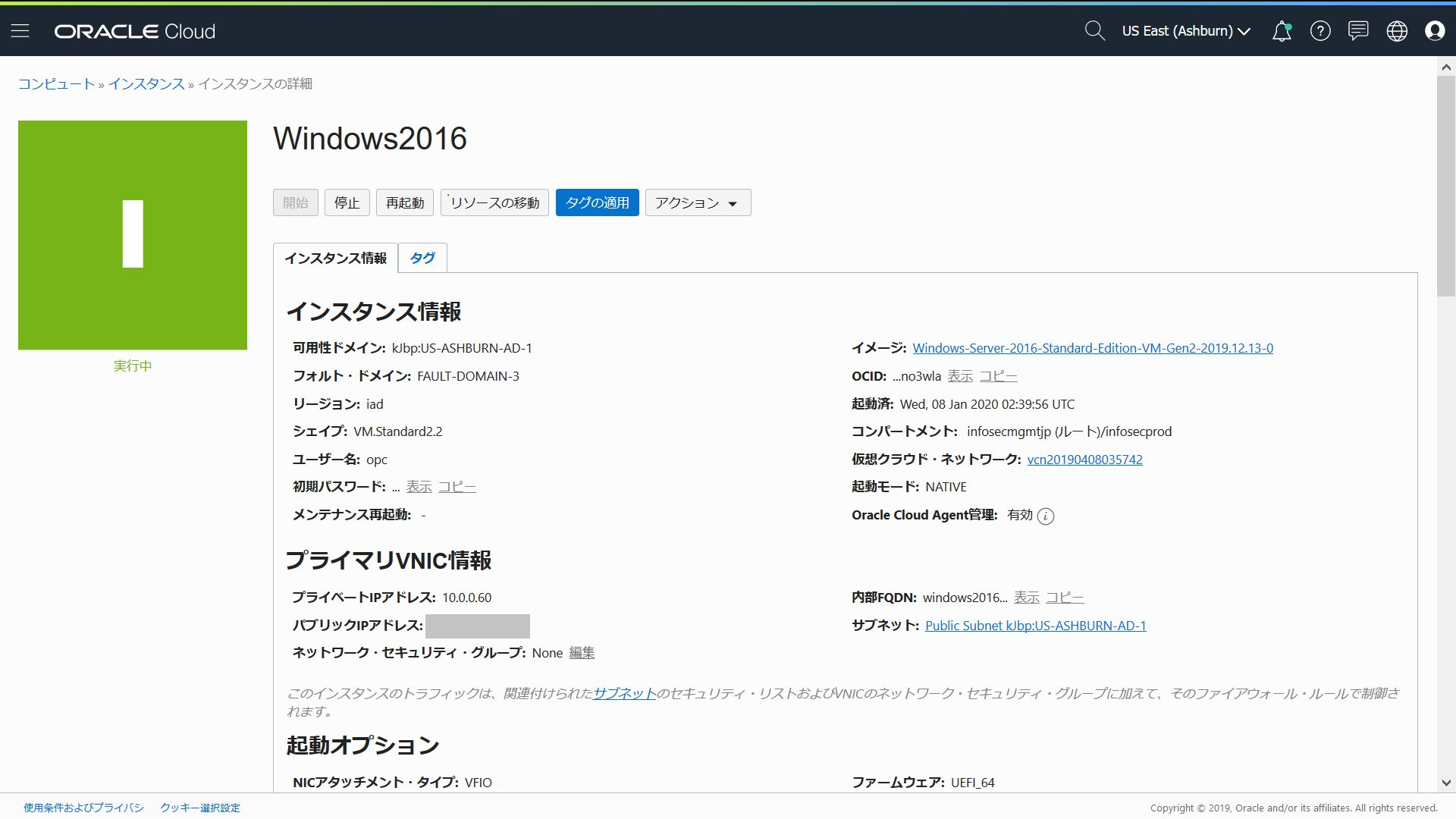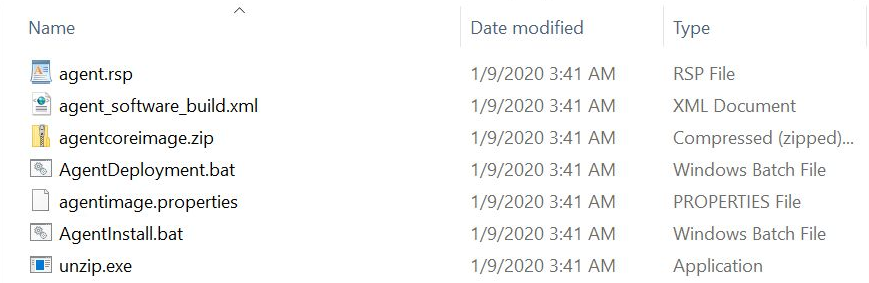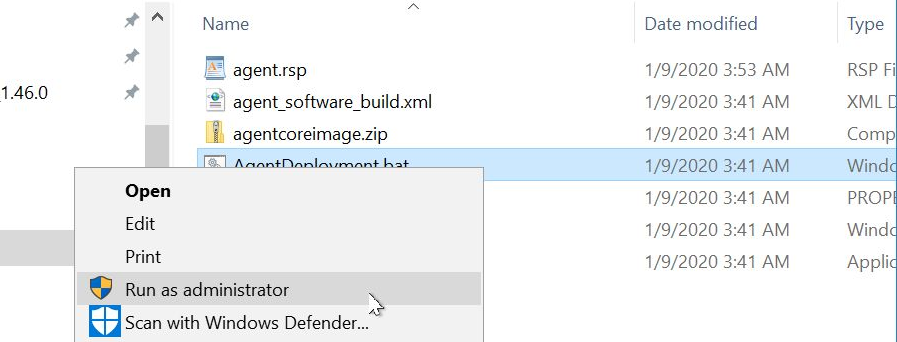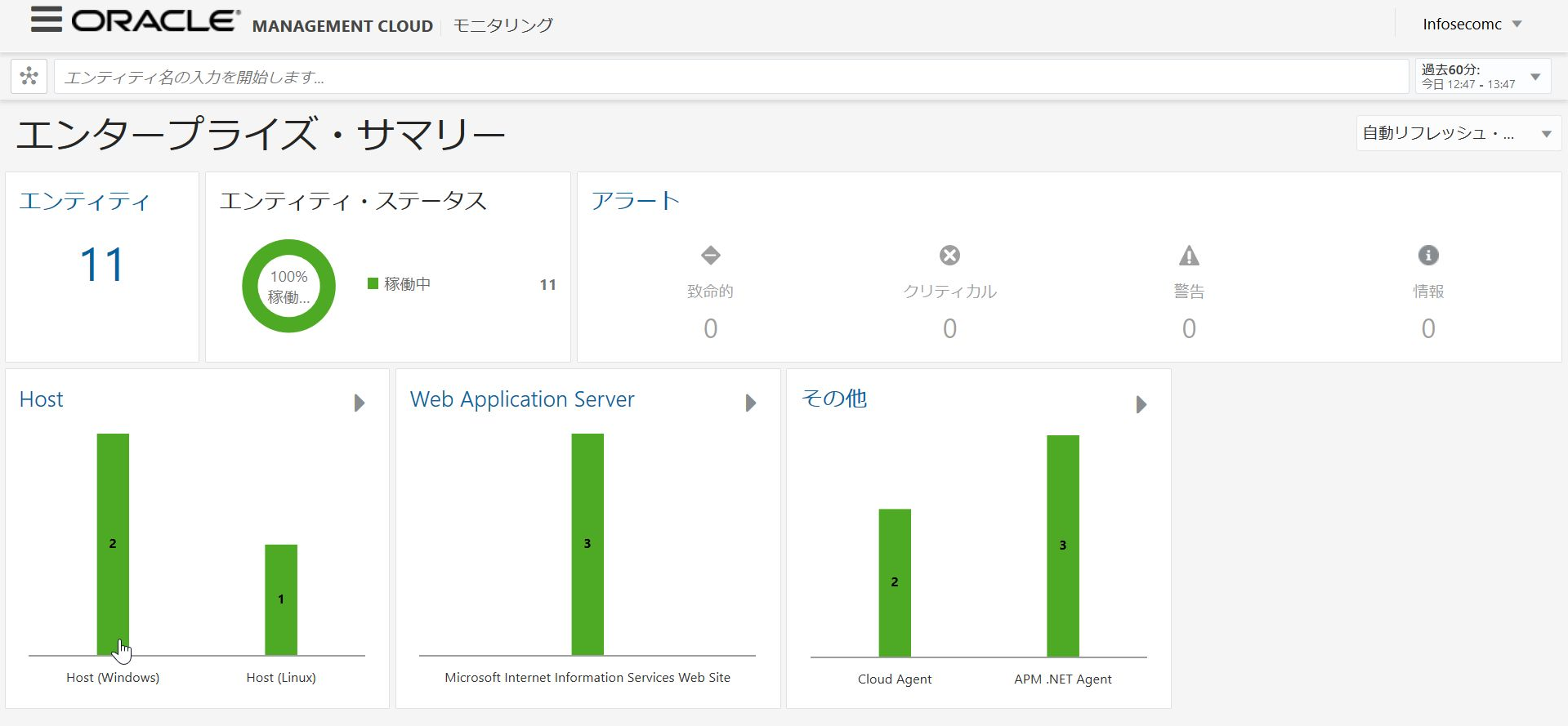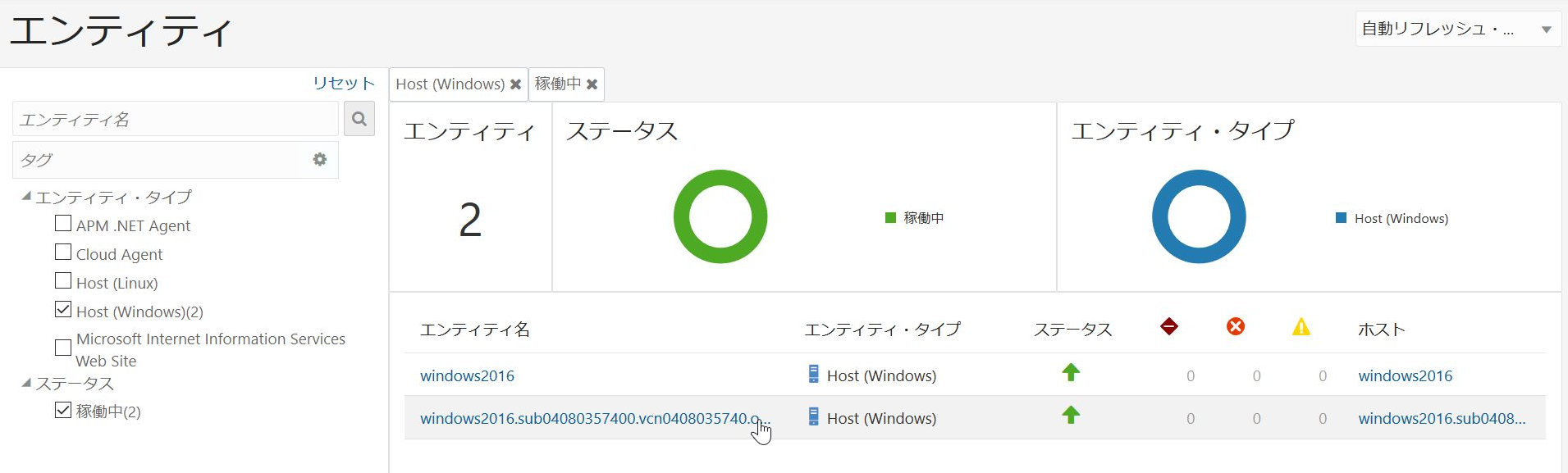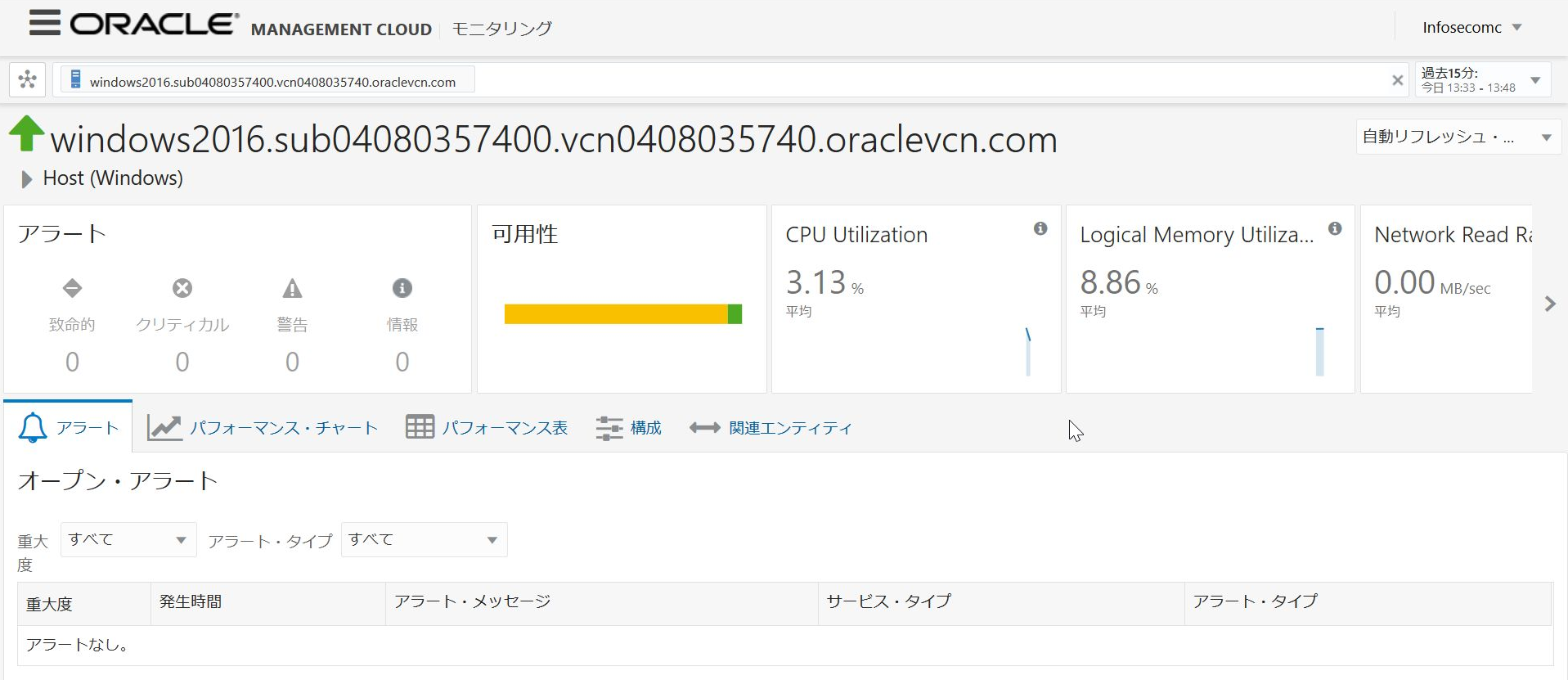Oracle Management CloudのCloud Agentのインストール方法を紹介します。
Cloud Agentは、Oracle Management Cloudサービスに対してサーバーの情報を送信するソフトウェアです。ここでは、Oracle Cloudに作成したWindows2016のVMインスタンスに対して、Cloud Agentをインストールしていく手順を説明します。
Oracle Cloudでなくても、AWSやAzureのVMインスタンス、On-Premiseの環境でもインターネットへアクセス可能であれば同様の手順でCloud Agentをインストール可能です。
OMCのアーキテクチャはココが参考になります。
WindowsのVMインスタンスを用意
- VMインスタンスはインターネットへHTTPSアクセスができることが必須
- アクセスはアウトバンドのみ(Cloud Agent --> OMC) インバウンドは発生しない
-
Cloud Agent Windows(64bit)をクリックしてダウンロードする。

※赤枠のTENANT_NAMEとOMC_URLをメモしておく -
agent.rspファイルの中にある4つのパラメータに先ほどメモした値を追記
TENANT_NAME= 1282ec749826bb
AGENT_REGISTRATION_KEY= RRDpSff0o-S5sUDgnFgywG0XBt
AGENT_BASE_DIRECTORY= c:\CloudAgent
OMC_URL= https://omc-1282ec749826bb.api.omc.ocp.oraclecloud.com/
※Proxy経由の場合は、OMC_PROXYHOST,OMC_PROXYPORTの値も追記
※作成したOCIのWindowsVMインスタンスだと、Host名が解決ができないというエラーだったので以下で対応
C:\Windows\System32\drivers\etc\hostsファイルにホスト名を追記
10.0.0.60 Windows2016 Windows2016
-
ライセンスをクリックし、ライセンスなしになっている数字をクリック、ライセンス・エディションをStandardに選択する。これでCloud Agentが対象のVMインスタンスの監視を開始することになり、課金も開始されます。開始する場合は、右の保存ボタンをクリックします。
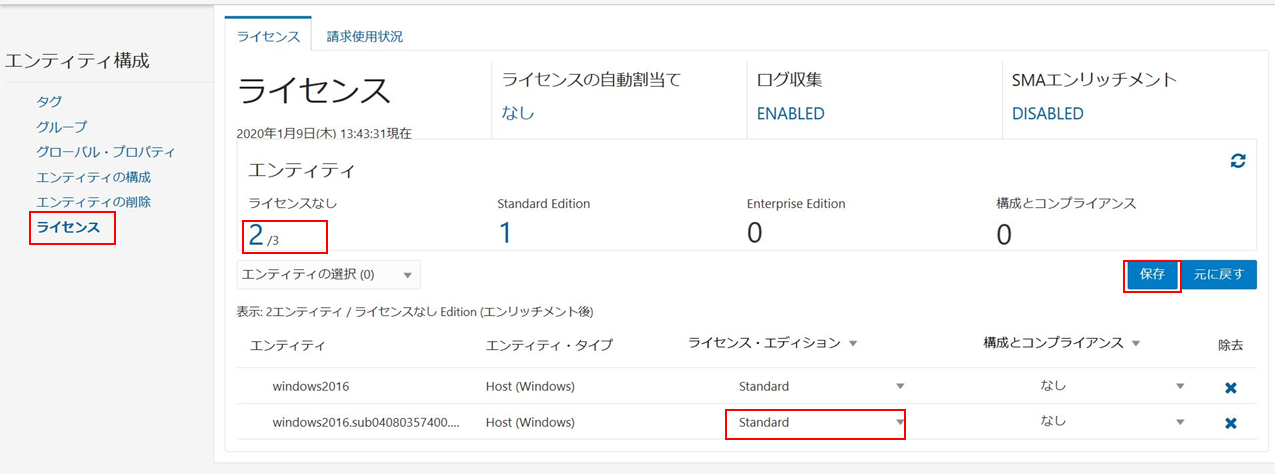
-
Cloud Agentの起動/停止コマンド
cd c:\CloudAgent\agent_inst\bin
omcli.bat stop agent
omcli.bat start agent
以上の手順で、Cloud AgentのインストールとInfrastructure Monitoringの機能を使用することができるようになりました。Infrastructure Monitoringでは、オンプレミスやクラウド上のリソースを統合的に監視するフレームワークです。指定したメトリック値によるアラートや機械学習による異常値検知などの機能なども使うことができます。
また、LinuxやWindows, Middleware, Database, Network機器など様々なエンティティがサポートされています。
https://docs.oracle.com/cd/E83857_01/paas/management-cloud/monmr/list-supported-entities.html
この次は、Windowsのイベントログを収集・分析するLog Analyticsの機能の設定をしていきます。
Oracle Management Cloud関連の情報はこちら